Zaktualizowany 2024 kwietnia: Przestań otrzymywać komunikaty o błędach i spowolnij swój system dzięki naszemu narzędziu do optymalizacji. Pobierz teraz na pod tym linkiem
- Pobierz i zainstaluj narzędzie do naprawy tutaj.
- Pozwól mu przeskanować twój komputer.
- Narzędzie będzie wtedy napraw swój komputer.
Usługa platformy Connected Devices (CDPSvc) to Usługa Win32. Jest uruchamiany tylko wtedy, gdy użytkownik, aplikacja lub inna usługa uruchomi go pod Windows 10 Home 1507, Windows 10 Pro 1507, Windows 10 Education 1507, Windows 10 Enterprise 1507. Ta usługa jest wyłączona w systemie Windows 10 Home 1511, Windows 10 Pro 1511, Windows 10 Education 1511, Windows 10 Enterprise 1511. Ta usługa uruchamia się automatycznie, gdy system operacyjny Windows 10 Home 1607, Windows 10 Pro 1607, Windows 10 Education 1607, Windows 10 Enterprise 1607, Windows 10 Home 1703, Windows 10 Pro 1703, Windows 10 Education 1703, Windows 10 Enterprise 1703, Windows 10 Home 1709, Windows 10 Pro 1709, Windows 10 Education 1709, Windows 10 Enterprise 1709, 1803 Home, 1803 Pro, 1803 Education, 1803 Enterprise, 1809 Home, 1809 Home, 1809 Education, 1809 Enterprise po uruchomieniu usługi Connected Devices , działa jako NT AUTHORITYLocalService we współdzielonym procesie svchost.exe z innymi usługami. Jeśli usługa platformy dla podłączonych urządzeń nie uruchomi się, szczegóły błędu zostaną zapisane w dzienniku zdarzeń. Następnie uruchamia się system Windows 10 i informuje użytkownika, że usługa CDPSvc nie mogła zostać uruchomiona z powodu błędu.
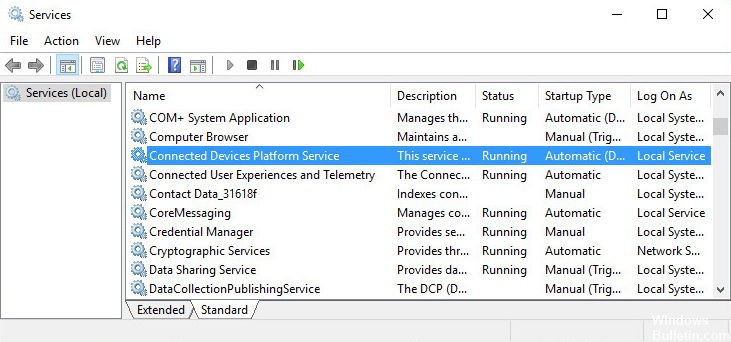
Protokół ten zapewnia system wykrywania do uwierzytelniania i weryfikowania użytkowników i urządzeń oraz do wymiany wiadomości między urządzeniami. Zapewnia diagnostykę transportu w celu ustalenia połączeń między wszystkimi urządzeniami użytkownika, dostępnymi w chmurze lub w bezpośredniej fizycznej obecności.
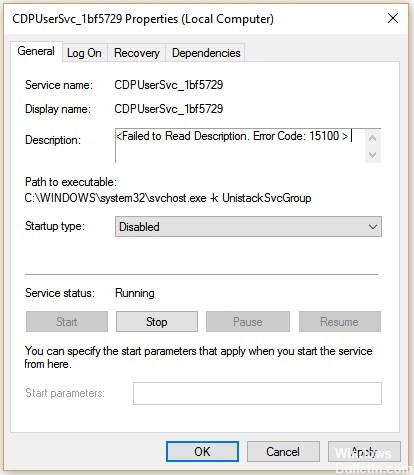
Kontrowersje wokół otaczającej usługi CDP
Było wiele historii użytkowników dotyczących usługi, która zajmowała zbyt dużo miejsca na dysku i powodowała spowolnienie działania na niektórych komputerach. Budzi to wiele podejrzeń, ponieważ nie ma wyraźnego powodu istnienia usługi. Wiadomo również, że usługa powoduje wiele błędów w dzienniku zdarzeń systemu Windows. Jednym z tych błędów był „Błąd 7023”, który jest automatycznie rejestrowany w dzienniku zdarzeń i nie ma znaczącego wpływu na działanie systemu ani żadnej innej aplikacji.
Aktualizacja z kwietnia 2024 r.:
Za pomocą tego narzędzia możesz teraz zapobiegać problemom z komputerem, na przykład chroniąc przed utratą plików i złośliwym oprogramowaniem. Dodatkowo jest to świetny sposób na optymalizację komputera pod kątem maksymalnej wydajności. Program z łatwością naprawia typowe błędy, które mogą wystąpić w systemach Windows - nie ma potrzeby wielogodzinnego rozwiązywania problemów, gdy masz idealne rozwiązanie na wyciągnięcie ręki:
- Krok 1: Pobierz narzędzie do naprawy i optymalizacji komputera (Windows 10, 8, 7, XP, Vista - Microsoft Gold Certified).
- Krok 2: kliknij „Rozpocznij skanowanie”, Aby znaleźć problemy z rejestrem Windows, które mogą powodować problemy z komputerem.
- Krok 3: kliknij „Naprawić wszystko”, Aby rozwiązać wszystkie problemy.
Czy powinien być wyłączony?
W wypowiedziach użytkowników na ten temat występuje konflikt. Niektórzy użytkownicy, którzy wyłączyli usługę, używali swoich komputerów bez problemów lub skutków ubocznych. Jednak niektórzy użytkownicy zgłaszali problemy z podłączeniem niektórych urządzeń do komputera. Dlatego zalecamy wyłączenie usługi, jeśli nie używasz regularnie komputera Xbox Live lub innych urządzeń Bluetooth.
Wyłącz usługę przez rejestr
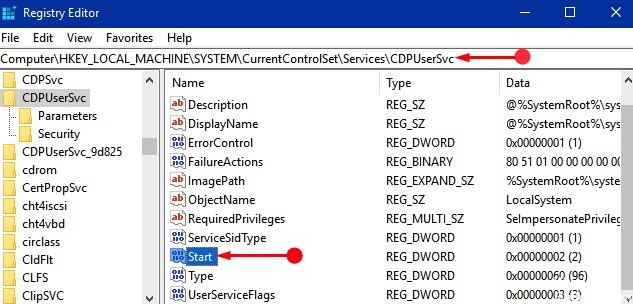
Ponieważ dowiedziałeś się, że ten problem jest całkowicie nietykalny, najlepszym sposobem rozwiązania tego problemu jest wyłączenie usługi za pomocą edytora rejestru.
Krok 1: Z komputera przejdź do menu WinX i wybierz opcję Uruchom. Możesz także nacisnąć klawisze Windows i R, aby uruchomić to samo okno dialogowe.
Krok 2: Wpisz regedit w polu tekstowym i kliknij OK, aby kontynuować.
Krok 3: Po wywołaniu funkcji Kontrola konta użytkownika kliknij przycisk Tak. W Edytorze rejestru przejdź do następującej ścieżki:
HKEY_LOCAL_MACHINE SYSTEM Wszystkie komendyCurrent Services CDUserSvc
Krok 4: Po osiągnięciu klucza CDPUserSvc przejdź do właściwej strefy i wyszukaj słowo DWORD, aby rozpocząć. Kliknij dwukrotnie STARTWORD.
Krok 5: W polu edycji zmień dane wartości z 2 na 4 i kliknij OK, aby wprowadzić zmiany.
Krok 6: Na koniec uruchom ponownie komputer i po ponownym uruchomieniu zauważysz, że liczba jest inna. Pojawi się CDPUserSvc_35375, potwierdzający, że moduł jest już wyłączony.
Porada eksperta: To narzędzie naprawcze skanuje repozytoria i zastępuje uszkodzone lub brakujące pliki, jeśli żadna z tych metod nie zadziałała. Działa dobrze w większości przypadków, gdy problem jest spowodowany uszkodzeniem systemu. To narzędzie zoptymalizuje również Twój system, aby zmaksymalizować wydajność. Można go pobrać przez Kliknięcie tutaj

CCNA, Web Developer, narzędzie do rozwiązywania problemów z komputerem
Jestem entuzjastą komputerów i praktykującym specjalistą IT. Mam za sobą lata doświadczenia w programowaniu komputerów, rozwiązywaniu problemów ze sprzętem i naprawach. Specjalizuję się w tworzeniu stron internetowych i projektowaniu baz danych. Posiadam również certyfikat CCNA do projektowania sieci i rozwiązywania problemów.

